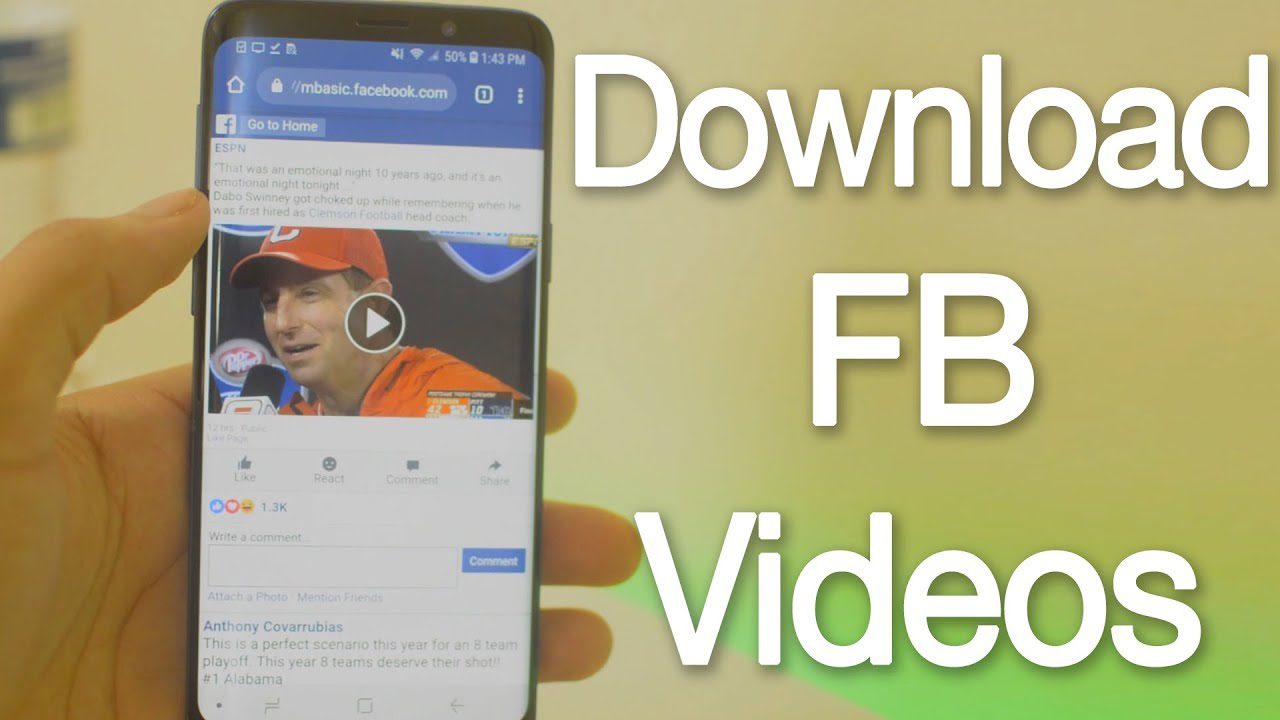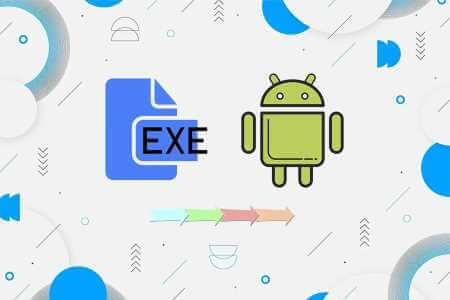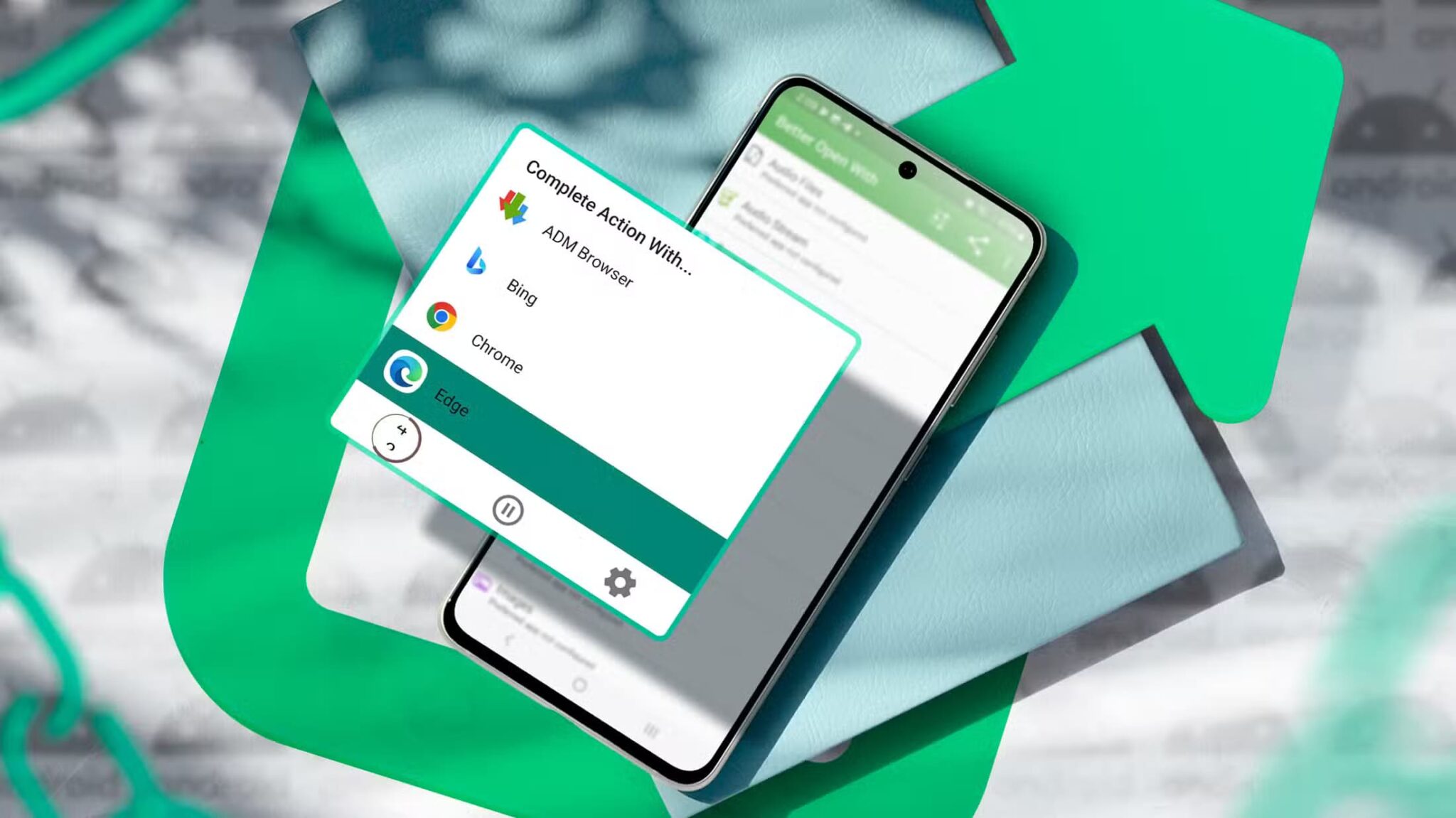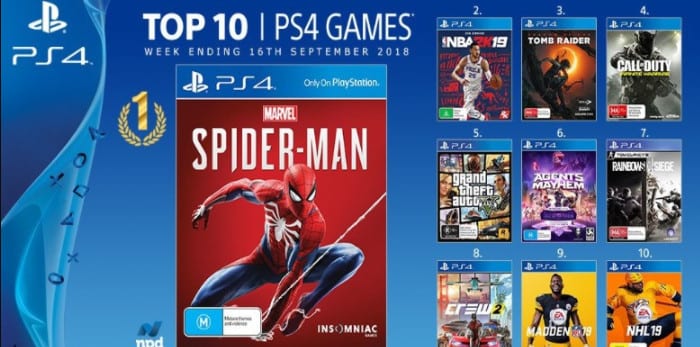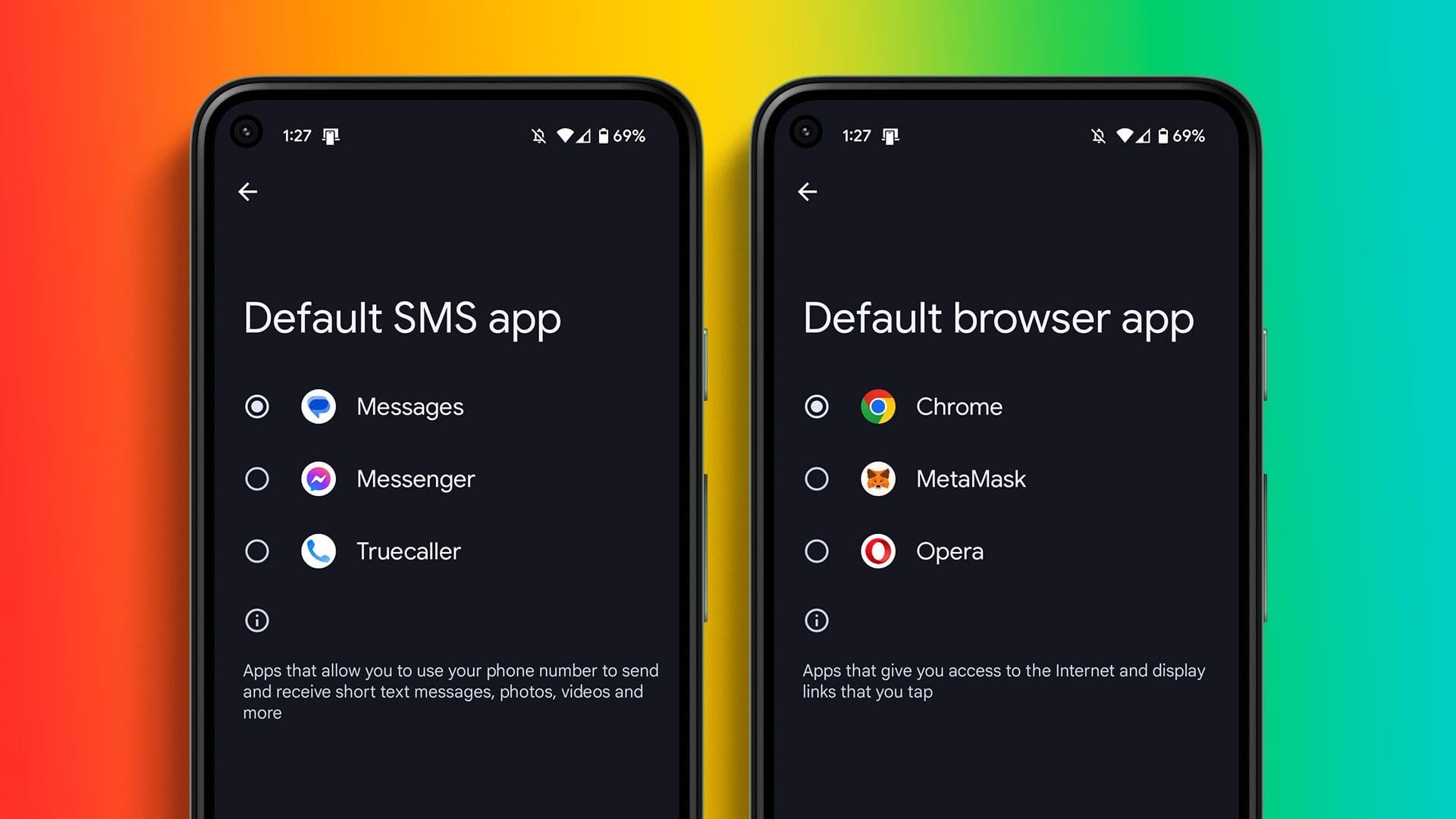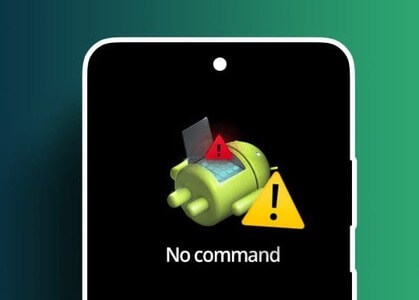أثناء عرض صور لعطلتك ورحلة عطلة نهاية الأسبوع ، التقطتها خلال رحلتك الصيفية الأخيرة. تحاول تغيير اتجاه هاتفك ، لكن الشاشة لا تدور. إذا كنت في أي موقف مشابه لهذا ، فأنت لست وحدك. تم الإبلاغ عن هذه المشكلة من قبل العديد من مستخدمي Android بين الحين والآخر.
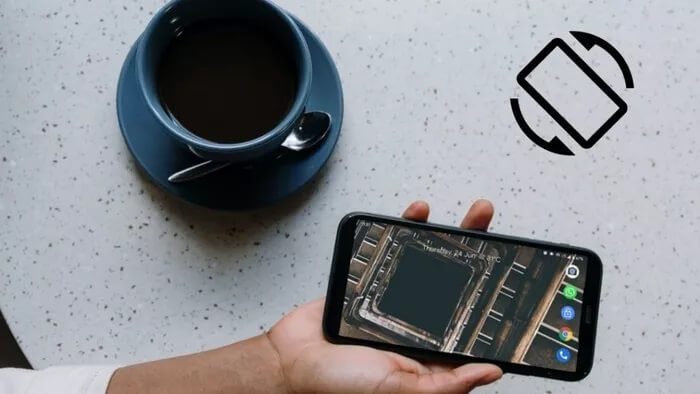
في حين أن الإحباط المطلق عندما يحدث شيء مثل هذا أمر مفهوم ، إلا أن السبب وراء ذلك قد يختلف في أي مكان من الإعدادات غير الصحيحة إلى المستشعرات المعيبة على هاتفك. لحسن الحظ ، هناك بعض الحلول التي يمكنك محاولة حل المشكلة بسرعة.
في هذا الدليل ، سنوجهك عبر الطرق المجربة والمختبرة لإصلاح مشكلة تدوير الشاشة على Android. هيا نبدأ.
1. تحقق من إعدادات التدوير التلقائي
قبل التعمق في الحلول الأخرى ، يجب عليك التحقق مرة أخرى من إعداد التدوير التلقائي على هاتفك. يمكنك العثور عليه في لوحة الإعدادات السريعة. تأكد من تمكين التدوير التلقائي.
بدلاً من ذلك ، يمكنك أيضًا التنقل في الإعدادات> العرض> خيارات متقدمة والتحقق من تمكين خيار “التدوير التلقائي للشاشة”
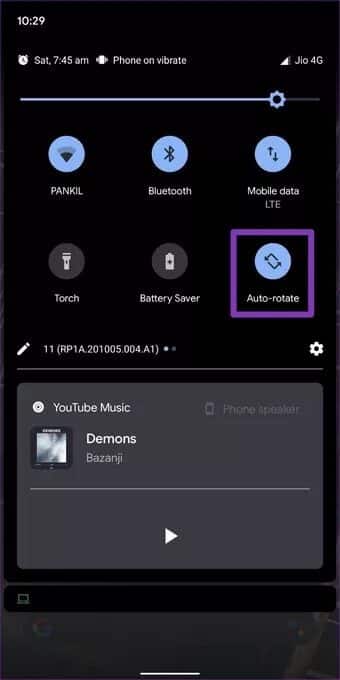
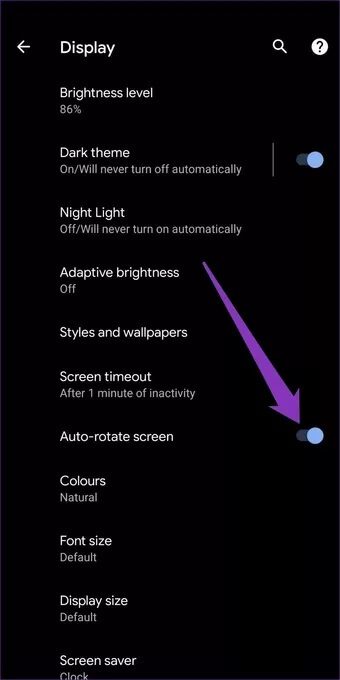
بصرف النظر عن ذلك ، إذا كنت تستخدم نظام Android 9 أو إصدارًا أحدث ، فإن حمل هاتفك بشكل جانبي سيقدم لك رمز تدوير تلقائي في الزاوية اليسرى السفلية من الشاشة. سيؤدي النقر عليها إلى تدوير شاشتك دون تمكين إعداد التدوير التلقائي.
2. أعد تشغيل التطبيق
إذا تم تمكين التدوير التلقائي ولم يعمل ، فقد تكون المشكلة متعلقة بالتطبيق. يمكنك محاولة إعادة تشغيل التطبيق أولاً لمعرفة ما إذا كان تدوير الشاشة يعمل بشكل جيد.
تحتوي بعض مشغلات الفيديو أو تطبيقات المشغل على Android على خيار لتجاوز إعدادات التدوير التلقائي الافتراضية على هاتفك. في مثل هذه الحالات ، تحمل هذه التطبيقات إعداداتها لتدوير الشاشة. تأكد من التحقق من الإعدادات داخل التطبيق للتطبيق ذي الصلة.
3. أعد تشغيل هاتفك
إذا لم تساعدك إعادة تشغيل التطبيق ، فقد حان الوقت لإعادة تشغيل الهاتف نفسه. تؤدي إعادة تشغيل هاتفك إلى إغلاق جميع التطبيقات والعمليات التي تعمل على هاتفك ، مما يمنحه بداية جديدة. والمثير للدهشة أن هذا الحل يعمل بشكل جيد أثناء إصلاح مشكلات واجهة مستخدم النظام أو القيام باستكشاف الأخطاء الأساسية وإصلاحها على Android.
4. السماح بتدوير الشاشة الرئيسية
في Android ، لا يعمل تدوير الشاشة مع شاشات معينة مثل الشاشة الرئيسية وشاشة القفل وشاشة الاتصال افتراضيًا. لذلك إذا كانت إحدى هذه الشاشات لا تدور ، فلا تقلق. هذا لأنك لم تقم بتمكينه.
لتمكين تدوير الشاشة الرئيسية ، انقر مع الاستمرار فوق المنطقة الفارغة في الشاشة الرئيسية وحدد إعدادات الصفحة الرئيسية. بعد ذلك ، قم بالتبديل إلى خيار “السماح بتدوير الشاشة الرئيسية“.
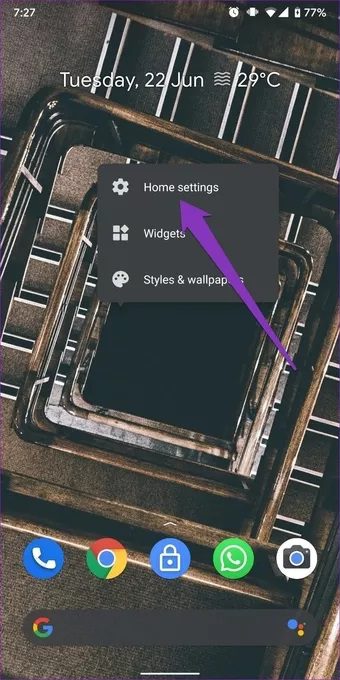
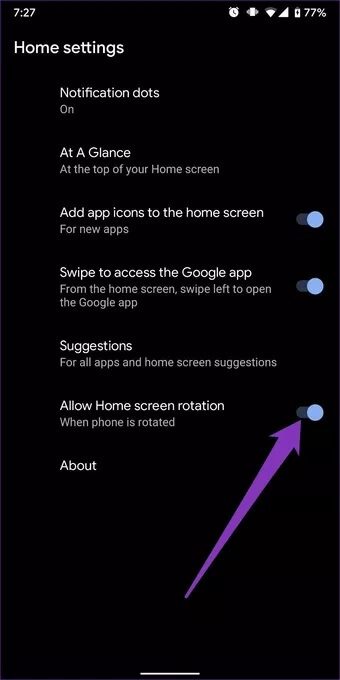
وبالمثل ، يمكنك تمكين قفل الشاشة وتدوير شاشة الاتصال على هاتفك. بينما يمكن لمعظم الهواتف تدوير الشاشة الرئيسية ، لا يسمح كل هاتف (بما في ذلك هواتف Pixel) بتدوير شاشة التأمين وشاشة الاتصال.
5. معايرة أجهزة الاستشعار
إذا لم تؤد الطرق المذكورة أعلاه إلى حل مشكلة تدوير الشاشة ، فقد حان الوقت للحفر بعمق قليلًا والتحقق من مقياس التسارع ومستشعر التسارع على هاتفك. إذا كانت المشكلة متعلقة بأحد هذه المستشعرات ، فيمكنك محاولة إعادة معايرتها لحلها.
للقيام بذلك ، يمكنك استخدام تطبيق تابع لجهة خارجية مثل Physics Toolbox Sensor Suite لاختبار ومعايرة أجهزة الاستشعار على جهازك. بعد ذلك ، بعد إعادة معايرة مستشعرات الهاتف ، حاول معرفة ما إذا كان التدوير التلقائي يعمل بشكل جيد.
6. تحقق من وجود أخطاء في التطبيقات في الوضع الآمن
الوضع الآمن على Android هو أداة رائعة لاستكشاف الأخطاء وإصلاحها ومعرفة ما الذي يجعل هاتفك يسيء التصرف لوحده. في بعض الأحيان ، قد تتسبب التطبيقات المثبتة مؤخرًا في ذلك. للتأكد من ذلك ، حاول تشغيل هاتفك في الوضع الآمن أولاً.
للدخول إلى الوضع الآمن ، اضغط مع الاستمرار على زر الطاقة في هاتفك. الآن اضغط مع الاستمرار على خيار Power Off. عند المطالبة ، انقر فوق “موافق” للتأكيد.
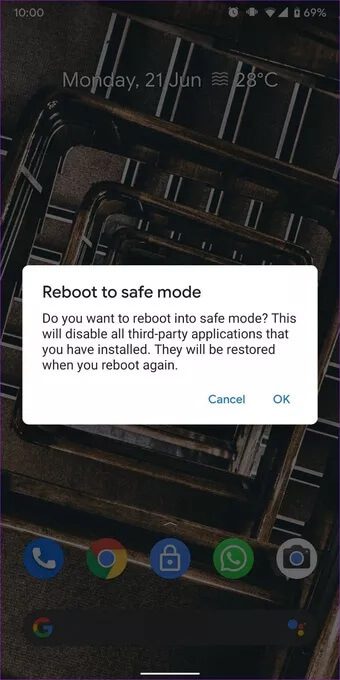
في الوضع الآمن ، تحقق ما إذا كان تدوير الشاشة يعمل بشكل جيد. إذا كان الأمر كذلك ، فأحد التطبيقات المثبتة مؤخرًا على هاتفك هو الذي يسبب المشكلة. قم بإلغاء تثبيتها واحدة تلو الأخرى ومعرفة ما إذا كانت تعمل على حل المشكلة.
7. قم بتحديث جهاز ANDROID الخاص بك
يدفع مصنعو الهواتف باستمرار تحديثات البرامج لإصلاح أي خلل أو أخطاء معروفة في البرنامج. وبالتالي ، نوصيك بإبقاء هاتف Android محدثًا إلى أحدث إصدار متوفر من البرنامج.
لتحديث هاتفك ، افتح الإعدادات وانتقل إلى الأنظمة. بعد ذلك ، قم بتوسيع قائمة الإعدادات المتقدمة واضغط على خيار تحديث النظام لتنزيل وتثبيت أي تحديثات متوفرة.
مضمون الدوران
تعد ميزات مثل دوران الشاشة جزءًا لا يتجزأ من استخدامنا اليومي. أنت تدرك أهميتها عندما تتوقف عن العمل. نأمل أن يكون أحد الحلول المذكورة أعلاه مناسبًا لك. إذا لم يحدث ذلك ، فقد تكون مشكلة متعلقة بالأجهزة ، وقد حان الوقت لزيارة مركز خدمة معتمد لإصلاحها.